Word超链接快速删除技巧分享
时间:2025-09-18 10:19:19 248浏览 收藏
在文章实战开发的过程中,我们经常会遇到一些这样那样的问题,然后要卡好半天,等问题解决了才发现原来一些细节知识点还是没有掌握好。今天golang学习网就整理分享《高效移除Word超链接方法分享》,聊聊,希望可以帮助到正在努力赚钱的你。
答案:可通过快捷键、粘贴为纯文本、查找替换和禁用自动生成功能移除超链接。先选中超链接后按Ctrl+Shift+F9可转为普通文本,或复制内容并选择“只保留文本”粘贴以去除链接;使用Ctrl+H打开替换功能,查找^d HYPERLINK并全部替换可批量删除;进入自动更正选项取消勾选“Internet及网络路径替换为超链接”可防止后续自动生成超链接,从而避免干扰排版与操作。
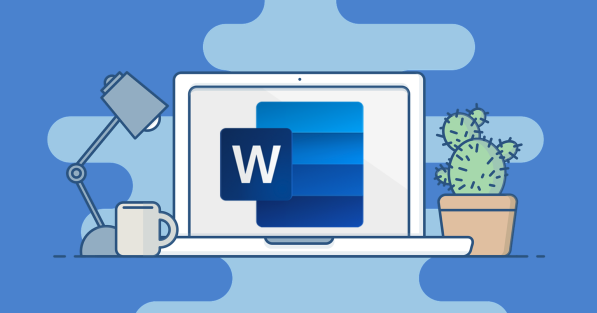
如果您在编辑Word文档时发现超链接影响排版或操作,需要将其移除或打断,可以采取多种方式快速处理。以下是几种高效的解决方案:
一、使用快捷键取消超链接
在插入超链接后,若想立即取消,可以通过快捷键快速实现,避免手动删除内容。
1、选中已创建的超链接文本或直接点击超链接区域。
2、按下 Ctrl + Shift + F9 组合键,即可将超链接转换为普通文本。
3、如果文档中存在多个超链接,可先全选文档内容(Ctrl + A),再执行该快捷键批量清除。
二、复制粘贴为纯文本格式
通过更改粘贴选项,可以在不保留原始格式的情况下移除超链接。
1、选中包含超链接的文本内容,右键选择“复制”或使用 Ctrl + C 复制。
2、在Word文档中右键点击目标位置,在弹出的粘贴选项中选择“只保留文本”图标(通常显示为“A”形图标)。
3、粘贴后的内容将不再包含任何超链接属性,仅保留纯文字信息。
三、通过查找替换功能批量移除
利用Word的“查找和替换”功能,可以高效地批量识别并删除所有超链接。
1、按下 Ctrl + H 打开“查找和替换”对话框。
2、点击“更多”按钮展开高级选项,勾选“使用通配符”。
3、在“查找内容”框中输入 ^d HYPERLINK,替换框留空。
4、点击“全部替换”,系统会自动定位并删除文档中所有超链接字段。
四、禁用自动超链接生成功能
为防止后续输入过程中自动生成超链接,建议关闭Word的自动更正选项。
1、进入Word菜单栏,点击“文件”→“选项”→“校对”→“自动更正选项”。
2、切换到“键入时自动套用格式”选项卡。
3、取消勾选“Internet 及网络路径替换为超链接”选项。
4、点击“确定”保存设置,此后输入网址将不再自动转换为可点击链接。
以上就是《Word超链接快速删除技巧分享》的详细内容,更多关于Word,快捷键,移除,超链接,查找替换的资料请关注golang学习网公众号!
-
501 收藏
-
501 收藏
-
501 收藏
-
501 收藏
-
501 收藏
-
467 收藏
-
315 收藏
-
171 收藏
-
210 收藏
-
457 收藏
-
482 收藏
-
220 收藏
-
149 收藏
-
297 收藏
-
177 收藏
-
488 收藏
-
253 收藏
-

- 前端进阶之JavaScript设计模式
- 设计模式是开发人员在软件开发过程中面临一般问题时的解决方案,代表了最佳的实践。本课程的主打内容包括JS常见设计模式以及具体应用场景,打造一站式知识长龙服务,适合有JS基础的同学学习。
- 立即学习 543次学习
-

- GO语言核心编程课程
- 本课程采用真实案例,全面具体可落地,从理论到实践,一步一步将GO核心编程技术、编程思想、底层实现融会贯通,使学习者贴近时代脉搏,做IT互联网时代的弄潮儿。
- 立即学习 516次学习
-

- 简单聊聊mysql8与网络通信
- 如有问题加微信:Le-studyg;在课程中,我们将首先介绍MySQL8的新特性,包括性能优化、安全增强、新数据类型等,帮助学生快速熟悉MySQL8的最新功能。接着,我们将深入解析MySQL的网络通信机制,包括协议、连接管理、数据传输等,让
- 立即学习 500次学习
-

- JavaScript正则表达式基础与实战
- 在任何一门编程语言中,正则表达式,都是一项重要的知识,它提供了高效的字符串匹配与捕获机制,可以极大的简化程序设计。
- 立即学习 487次学习
-

- 从零制作响应式网站—Grid布局
- 本系列教程将展示从零制作一个假想的网络科技公司官网,分为导航,轮播,关于我们,成功案例,服务流程,团队介绍,数据部分,公司动态,底部信息等内容区块。网站整体采用CSSGrid布局,支持响应式,有流畅过渡和展现动画。
- 立即学习 485次学习
